
Damian Washington
0
4934
749
Realtek HD Audio Manager to popularna aplikacja, która umożliwia dostosowanie ustawień związanych z dźwiękiem na komputerach z systemem Windows. Dla wielu użytkowników Menedżer Realtek HD Audio był miejscem, w którym można poprawić ogólną jakość dźwięku. Jednak z powodu pewnych poważnych zmian w systemie Windows 10 aplikacja wciąż znika, a czasami w ogóle nie działa. Ale nie musisz się martwić. Przeprowadziliśmy dokładne badania Menedżera dźwięku Realtek HD i znaleźliśmy kilka prostych sposobów, aby go włączyć. Oprócz tego podzieliłem się również prostymi i łatwymi krokami aktualizacji sterowników Realtek HD Audio zarówno metodą automatyczną, jak i ręczną. Powiedziawszy to, najpierw krótko poznajmy Menedżera Realtek HD Audio, a następnie przejdźmy do kolejnych kroków.
Zainstaluj i zaktualizuj Menedżera Realtek HD Audio
Zanim zaczniemy nasz artykuł, porozmawiajmy najpierw trochę o Realtek HD Audio Manager. Jeśli jesteś osobą dobrze zaznajomioną z tematem, możesz przejść do następnej sekcji.
Co to jest Menedżer Realtek HD Audio
Realtek HD Audio Manager to zaawansowana aplikacja, która umożliwia konfigurację różnych ustawień dźwięku. Powodem, dla którego Menedżer Realtek HD Audio jest tak wszechobecny w komputerach z systemem Windows, jest to większość komputerów ma kartę dźwiękową Realtek. Oprócz sprzętu, Realtek zapewnia również sterownik audio i samodzielną aplikację o nazwie Realtek HD Audio Manager do zarządzania konfiguracją audio.
Co dokładnie oferuje Menedżer Realtek HD Audio? Cóż, na początek możesz ulepszyć dźwięk za pomocą korektora, miksera i różnych wstępnie zdefiniowanych profili dźwiękowych. Możesz nawet stworzyć swój własny profil dźwiękowy. Dalej, możesz włączyć takie funkcje, jak tłumienie szumów i eliminacja echa. Aplikacja umożliwia również włączenie odtwarzania wielu strumieni, co w zasadzie oznacza, że możesz jednocześnie przesyłać strumieniowo wiele plików audio do różnych urządzeń wyjściowych.
Podsumowując, Realtek HD Audio Manager to doskonałe narzędzie i jeśli jesteś audiofilem, zdecydowanie powinieneś używać go częściej. Przejdźmy teraz przez kilka typowych problemów, z jakimi borykają się użytkownicy z Menedżerem Realtek HD Audio i dowiedzmy się, jak je naprawić.
Pobierz Realtek HD Audio Manager dla systemu Windows 10
Aby dać ci trochę kontekstu, Realtek HD Audio Manager był łatwo dostępny w systemie Windows 7. Był dostępny po wyjęciu z pudełka i używany do umieszczenia w zasobniku systemowym. Jednak w systemie Windows 10 firma Microsoft ograniczyła wiele dodatkowych narzędzi, aby system operacyjny był minimalny i lekki. Ale długoletni użytkownicy systemu Windows wyraźnie nie są z niego zadowoleni.
Niemniej jednak, jeśli chcesz uzyskać dostęp do Realtek HD Audio Manager w systemie Windows 10, nie musisz niczego pobierać. Dzieje się tak, ponieważ aplikacja jest już zainstalowana, ale ukryta przed bezpośrednim dostępem użytkowników. Tutaj możesz uzyskać do niego dostęp.
Uwaga: Chociaż przewodnik dotyczy komputerów z systemem Windows 10, te same instrukcje dotyczą również użytkowników systemu Windows 7. Jeśli z jakiegoś powodu Menedżer Realtek HD Audio nie działa również w systemie Windows 7, możesz wykonać te same czynności poniżej.
1. Otwórz dysk C lub inny dysk, na którym jest zainstalowany system Windows 10. Następnie przejdź do Pliki programów -> Realtek -> Audio -> HDA. Tutaj znajdziesz „RtkNGUI64”, otwórz go.
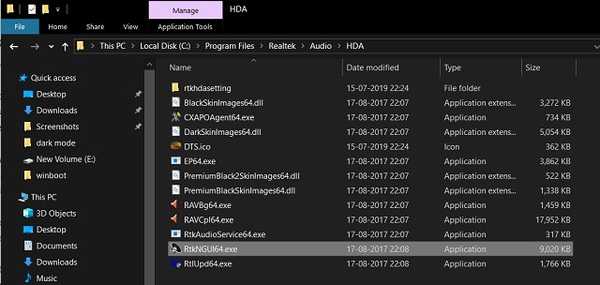
2. Voila, masz tutaj Menedżera Realtek HD Audio. Teraz śmiało i skonfiguruj muzykę według własnego gustu.
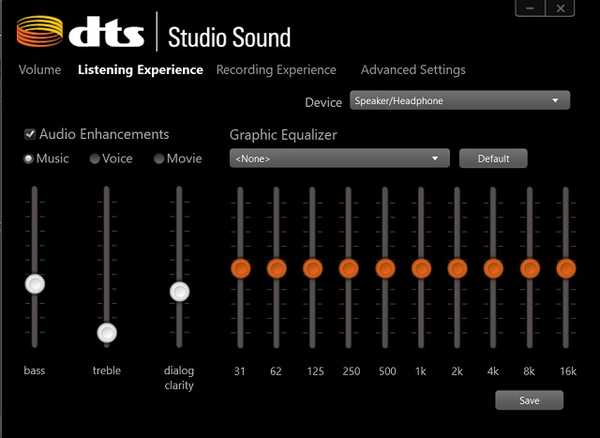
3. Ponadto, jeśli chcesz regularnie korzystać z programu Realtek HD Audio Manager, po prostu kliknij prawym przyciskiem myszy „RtkNGUI64” i wyślij do „Pulpitu”.
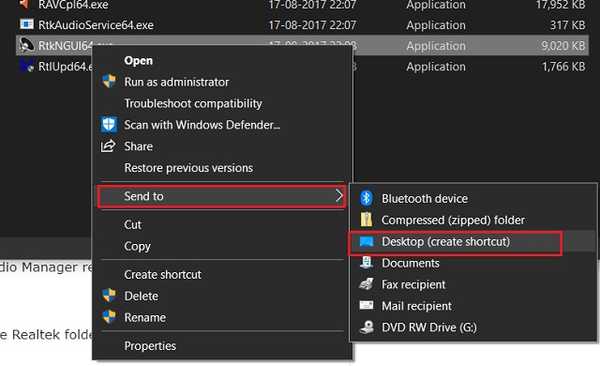
W przypadku braku „RtkNGUI64” lub folder Realtek nie istnieje na dysku systemu operacyjnego, przejdź do następnej sekcji, aby go rozwiązać.
-
Napraw błąd braku menedżera Realtek HD Audio
W większości przypadków brakuje Menedżera Realtek HD Audio ponieważ sterownik audio nie jest poprawnie zainstalowany na komputerze. Aby zainstalować dedykowany sterownik Realtek dla swojej karty dźwiękowej, wykonaj następujące kroki.
1. Kliknij prawym przyciskiem myszy przycisk Start systemu Windows i otwórz „Menedżera urządzeń”.

2. Tutaj, kliknij dwukrotnie „Wejścia i wyjścia audio” aby go rozwinąć. Teraz kliknij prawym przyciskiem myszy „Głośnik / Słuchawki (2-Realtek High Definition Audio)” i kliknij „Aktualizuj sterownik”. Jeśli pokazuje „High Definition Audio Device”, oznacza to to samo.
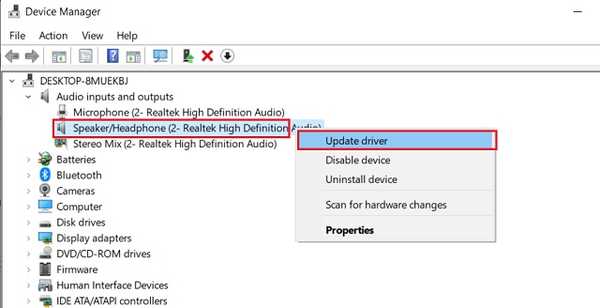
3. Na następnym ekranie kliknij „Wyszukaj automatycznie zaktualizowane oprogramowanie sterownika”. Teraz twój komputer znajdzie dedykowany sterownik online i zainstaluj go później.
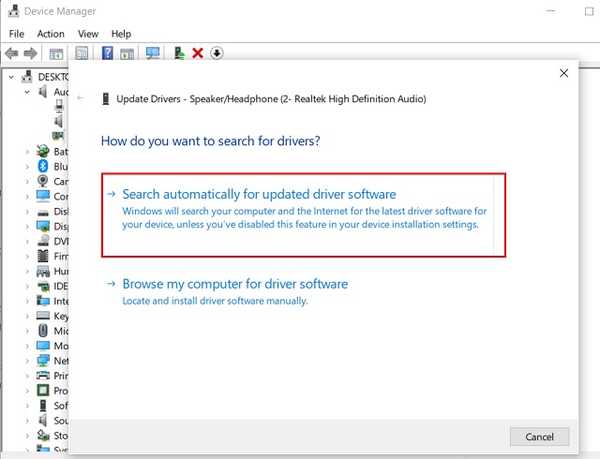
4. Po kilku minutach instalacja zostanie zakończona. Teraz, uruchom ponownie komputer i przejdź do folderu Realtek, jak wspomniałem w powyższej sekcji, a znajdziesz Realtek HD Audio Manager.
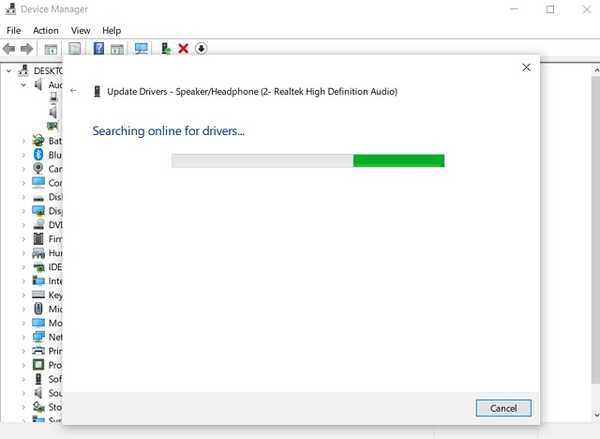
-
Zaktualizuj ręcznie sterownik Realtek HD Audio
Czasami automatyczna aktualizacja sterownika z serwera Microsoft nie działa poprawnie. W takich przypadkach będziesz musiał ręcznie zainstalować sterowniki. Zauważ, że to naprawi również każdy problem z dźwiękiem napotykasz, w tym problemy z mikrofonem i słuchawkami. Powiedziawszy to, oto jak możesz to zrobić.
1. Otwórz ponownie Menedżera urządzeń i kliknij prawym przyciskiem myszy „Głośnik / Słuchawki (2-Realtek High Definition Audio)” lub „Urządzenie High Definition Audio”. Tutaj kliknij „Aktualizuj sterownik”.
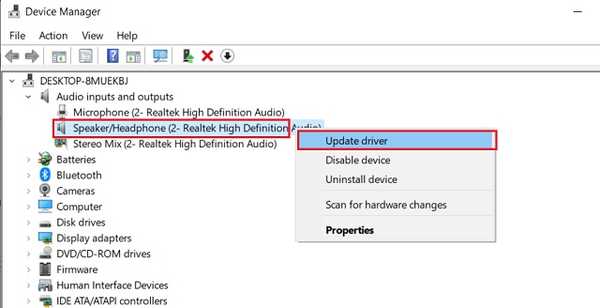
2. Po tym, wybierz „Przeglądaj mój komputer w poszukiwaniu oprogramowania sterownika”.
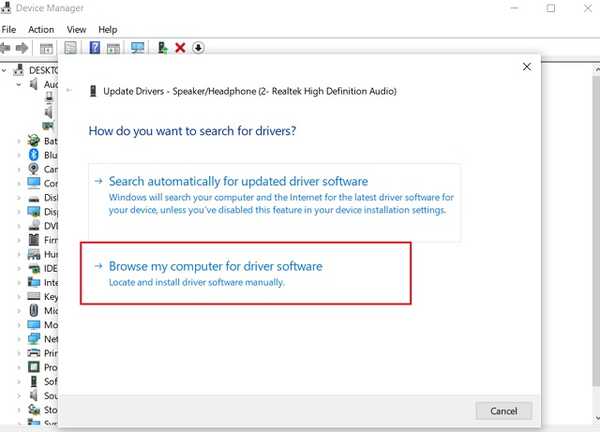
3. W następnym oknie kliknij „Pozwól mi wybrać z…” u dołu.

4. Tutaj wybierz „Audio Endpoint” lub „Realtek HD Audio Driver” i kliknij przycisk „Dalej”.

5. Wreszcie, sterowniki dźwięku zostaną zaktualizowane do najnowszej wersji.
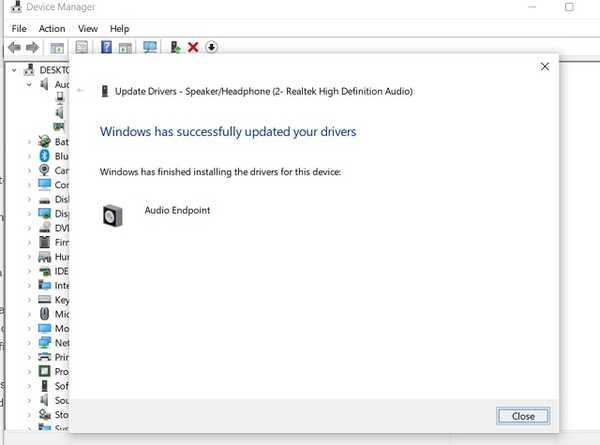
6. W przypadku, gdy Menedżer Realtek HD Audio nadal nie działa, możesz pobierz sterowniki ręcznie z katalogu Windows Update. Kliknij to łącze i pobierz najnowszą kompilację opartą na wersji systemu Windows 10. Następnie wyodrębnij plik CAB za pomocą programu WinRAR lub 7-Zip.
7. Aby znaleźć wersję systemu Windows 10, naciśnij jednocześnie klawisze „Windows” i „I” i przejdź do System -> przejdź do zakładki Informacje na dole -> przewiń w dół i znajdź specyfikacje.

8. Po pobraniu dedykowanego sterownika przejdź ponownie do kroku 3, a następnie kliknij „Z dysku”.
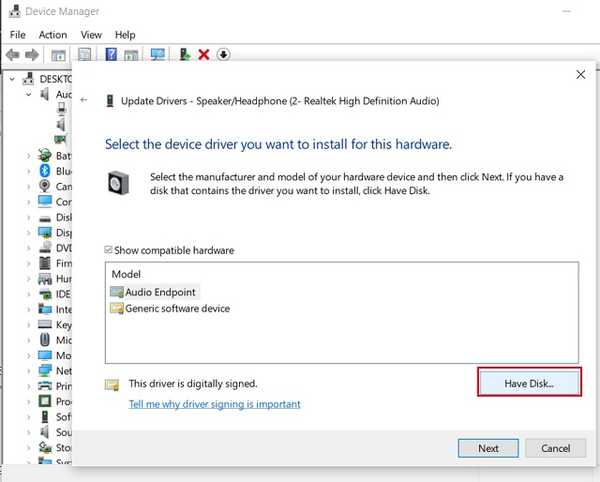
9. Tutaj kliknij przycisk „Przeglądaj” i zlokalizuj wyodrębniony folder CAB.
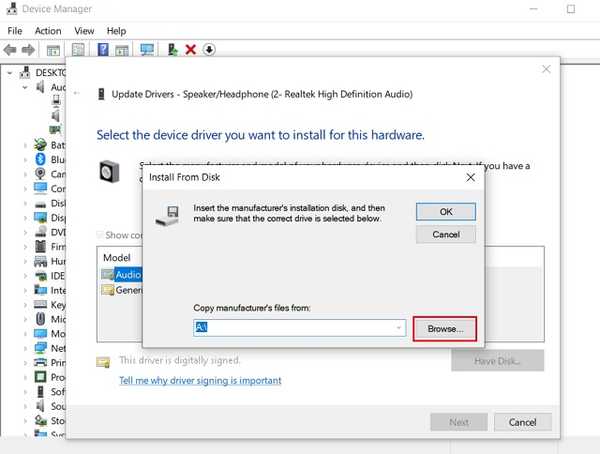
10. Wybierz pierwszy plik INF i kliknij przycisk „Otwórz”. Sterownik audio zostanie zainstalowany natychmiast. Teraz uruchom ponownie komputer, a Menedżer Realtek HD Audio powinien być na miejscu.
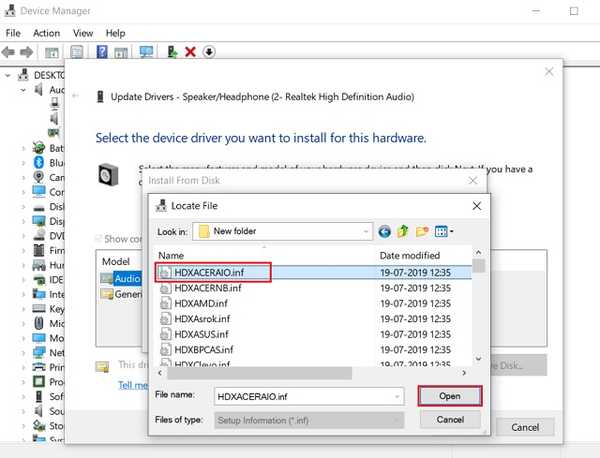
-
Alternatywne sposoby instalacji sterownika Realtek HD Audio
Chociaż możemy zaktualizować sterownik audio Realtek z Menedżera urządzeń, istnieją również inne sposoby, które można wykonać za pomocą kilku kliknięć. Na przykład możesz bezpośrednio pobierz sterownik audio z witryny internetowej producenta płyty głównej. W ten sposób będziesz mieć pewność, że sterownik audio jest poprawny i ostatecznie włączy Menedżera dźwięku Realtek HD. Ogólnie plik jest w formacie EXE, więc wystarczy go uruchomić i zainstalować jak standardową aplikację Windows. Musisz trochę googlować, ale to wszystko.
Innym sposobem jest pobierz sterownik audio bezpośrednio ze strony internetowej Realtek. Zapewnia dołączony plik EXE, który obsługuje systemy Windows Vista do 10 oraz wersje 32- i 64-bitowe. Wystarczy pobrać plik EXE i uruchomić go. W zależności od konfiguracji systemu instalator sam wybierze odpowiedni sterownik i zainstaluje go. Voila, właśnie zainstalowałeś najnowszy sterownik audio z wbudowanym Menedżerem Realtek HD Audio. Cieszyć się!
Najlepsze ustawienia programu Realtek HD Audio Manager w systemie Windows 10
Teraz, gdy nauczyliśmy się, jak włączyć Menedżera Realtek HD Audio i rozwiązać kilka powiązanych problemów, poznajmy najlepsze ustawienia Menedżera Realtek HD Audio. W tej sekcji dowiemy się o różnych konfiguracjach dźwięku, które można zastosować w programie Realtek HD Audio Manager.
Przede wszystkim pozwolę sobie to wyjaśnić gust muzyczny to kwestia subiektywna. Ponadto jakość dźwięku znacznie się różni w przypadku różnych zestawów głośników i słuchawek. Dlatego nie ma jednego profilu dźwiękowego, który byłby odpowiedni dla wszystkich. Najlepszym sposobem na znalezienie odpowiedniego dla uszu profilu dźwięku jest wyregulowanie korektora i znalezienie idealnej równowagi. To powiedziawszy, oto kilka ogólnych wskazówek, które mogą pomóc wydobyć najlepszy dźwięk.

Jeśli używasz słuchawek z komputerem, upewnij się, że dźwięk stereo jest włączony. A jeśli używasz głośników, wstępnie zdefiniowane profile Rock lub Bass wykonują świetną robotę. Możesz także podnieść wysokie tony o jeden stopień, ale upewnij się, że jest to wygodne dla twoich uszu. Poza tym, jeśli używasz mikrofonu do rozmów wideo lub nagrywania, upewnij się, że funkcja redukcji szumów jest włączona. Oprócz tego, zawsze ustaw częstotliwość na 44100 Hz ponieważ jest to najczęstsza częstotliwość próbkowania dla wszystkich rodzajów mediów. Podsumowując, powinieneś częściej używać Realtek HD Audio Manager i zadzierać z korektorem, aby uzyskać z niego to, co najlepsze.
ZOBACZ TAKŻE: 11 najlepszych bezpłatnych narzędzi do pobierania i instalowania sterowników w systemie Windows
Włącz Menedżera Realtek HD Audio i poznaj nową falę dźwięku
To był nasz artykuł na temat Realtek HD Audio Manager, jego problemów, rozwiązań i wielu innych. Jeśli chcesz uzyskać najlepsze wrażenia dźwiękowe w systemie Windows, powinieneś poważnie skorzystać z Menedżera Realtek HD Audio. Aplikacja pozwala dostosować kilka ustawień audio i robi dużą różnicę. Jeśli nie możesz znaleźć Menedżera Realtek HD Audio, dołączyłem łatwiejszą i automatyczną metodę, która może naprawić aplikację, a także wiele powiązanych problemów. A jeśli metoda automatyczna nie działa, możesz oczywiście zainstalować sterowniki ręcznie. Więc to wszystko od nas. Jeśli uważasz, że artykuł ma charakter informacyjny, daj nam znać w sekcji komentarzy poniżej.















